双网卡聚合&多路径配置&SNMP配置
链路聚合?双网口是这么玩的

链路聚合?双网口是这么玩的玩NAS的朋友大家都知道,电脑访问NAS读写速度达到100M 的时候,这时候性能瓶颈就不在NAS或者客户机上了,这时候,性能瓶颈在网络上。
虽然已经有了万兆网络的标准,可以解决这一瓶颈,但是万兆网卡,交换机的陈本不是一般玩家可以接受了。
在这个时候,介绍一种简单,而不需要很高成本的方法,提高网络吞吐--双网线聚合。
先来说说网线的聚合吧。
顾名思义,就是使用多条网线同时传输,达到更快的速度,一般我们使用IEEE802.1ad协议做聚合,也就是俗称的LACP动态聚合。
当然聚合的作用不是单单如此,还有热备等其他用法,在这里就不讨论了。
这里主要说利用聚合在提高带宽。
要说明的是,这里的端口聚合和我们以前看到的多WAN不是一个东西。
多WAN加速是加快上网速度(突破运营商的限制),端口聚合是加快内网的传输速度(突破物理传输能力的限制)。
【准备】首先来说说玩端口聚合需要点什么。
1、网卡这个不用多说,要2条网线聚合,电脑需要2个网口。
高端主板或者工作站等级的主板都默认提供了双Intel网卡,这个很方便我们来做端口聚合。
如果你的主板不提供双网口,这时候需要独立网卡了。
在这里我推荐Intel的双口或者4口网卡,比如Intel EXPI9402PT、Intel E1G42ET、Intel i350T2。
当然我个人比较推荐Intel E1G42ET,上一代的千兆卡,价格也比较合适,这次也是使用这块卡当然,如果你是高端玩家主板板载了双Intel千兆网卡,那就不需要了。
我自己台式机主板使用的是ASUS的X99-WS/IPMI,板载了两颗Intel I210T。
关于这块板子,一把辛酸泪啊。
群里的朋友都知道,这里不吐槽了。
开箱:这里是一块Intel E1G42ET,芯片是82576,支持虚拟化等高级应用。
行货Intel的背面都贴有防伪标签。
网口正面,Intel居然散热片都不贴,看来这个卡发热很低网卡接口部分,原厂卡做工还是相当的好。
双网卡同时上网及带宽叠加

双网卡同时上网及带宽叠加。
前言:越来越多的用户拥有双网卡,可是默认情况下只能使用一张网卡上internet网,我们应该如何设置才能把多网卡利用起来,达到尽其物用其材!以下方法适合2张及2张以上网卡。
当然这里的双网卡可包含任意的两张及两张网卡以上,如100MB以太网+宽带拔号网卡;双100MB以太网卡;100MB以太网卡+54MB无线网卡等任意组合。
实例一:网卡A上internet网,网卡B上内部网络。
两张自适应1000\100\10MB,网卡A+网卡B,网卡A接宽带路由器,网卡B接局域网设备(router\switch)。
网卡A地址:192.168.11.222 mask 255.255.255.0 gateway 192.168.11.1网卡B地址:192.168.1.111 mask 255.255.255.0 gateway 192.168.1.1接上网线后,进入系统,打开“开始”-“运行”输入CMD ,此时打开了命令行窗口。
输入以下命令:(注:每行输完按回车键,每次开机都需要手动输入;您也可以写bat文件每次开机自动运行)route add 192.168.1.0 mask 255.255.255.0 192.168.1.1route delete 0.0.0.0route add 0.0.0.0 mask 0.0.0.0 192.168.11.1当然,如果您不想麻烦,您也可以让命令永久生效,在add前面加个“-p” 格式如下。
route -p add 192.168.1.0.....实例二:网卡A+网卡B,网卡A接宽带modem,需要拔号上网,网卡B接局域网设备。
网卡A地址:动态拔号。
网卡B地址:192.168.1.111 mask 255.255.255.0 gateway 192.168.1.1系统默认情况下将是以拔号为主网络,即当你拔号后,你是无法通过网卡B去访问局域网的。
所以这里需要输入一条命令即可实现:route add 192.168.1.0 mask 255.255.255.0 192.168.1.1以上两实例均实现了既可上带宽又可访问局域网网络。
Linux下配置双网卡聚合

Linux下配置双网卡聚合一、背景CentOS6.6Ethernet:em1 em2 em3 em4bond0 192.168.51.134/24bond1 192.168.52.135、24GW 192.168.51.1GW 192.168.52.1VLAN 51 52前提:查看8021q模块有没有挂载,如果没有的话就进行手动挂载# lsmsg |grep 8021q# modprobe 8021q二、配置:1.配置em1、em2配置文件并将这两块网卡绑定为bond0# cd /etc/sysconfig/network-scripts/# vim ifcfg-em1DEVICE=em1TYPE=EthernetUUID=bcf7fa28-5807-4126-a7e6-d16bb5ddd32bONBOOT=yesBOOTPROTO=none#HWADDR=18:66:DA:4C:FC:E6DEFROUTE=yes#IPV4_FAILURE_FATAL=yes#IPV6INIT=noMASTER=bond0SLAVE=yesUSERCTL=yesPS:这里HWA DDR、UUID一行可以注释掉,因为后面重启network服务的时候可能会提示MA C地址重复,当然如果不提示最好2.配置em2、em3、em4如上配置参数,其中em3、em4的MASTER=bond13.复制或创建ifcfg-bond0、ifcfg-bond1,并修改文件内容如下# cp ifcfg-em1 ifcfg-bond0# vim ifcfg-bond0DEVICE=bond0BOOTPROTO=noneONBOOT=yesTYPE=EthernetBONDING_OPTS="mode=2 miimon=100"VLAN=yes4.以同样方式配置bond15.配置/etc/modprobe.d/dist.conf#如果bond0,bond1都以同一个mode配置,则可以如下:# vim /etc/modprobe.d/dist.confalias bond0 bondingoptions bonding mode=2 miimon=100#如果bond0,bond1以不同的mode运行,则需要分开配置Mdoe如下:# vim /etc/modprobe.d/dist.conf ##有些系统版本可能不一样,为/etc/modprobe.conf alias bond0 bondingoptions bond0 miimon=100 mode=1install bond1 /sbin/modprobe bonding -o bond1 miimon=100 mode=0PS:这里因为需要加入VLA N,不需要在这里配置IP(如果不需要配置VLA N,在上面配置IP后直接跳到第六步)三、重启network服务可以查看/proc/net/bonding/下的bond0或bond1,查看虚拟网卡状态四、把绑定的bond0、bond1加入VLAN 51,VLAN 521.vconfig add bond0 512.vconfig add bond1 52可以查看/proc/net/vlan/config查看vlan配置情况五、配置ifcfg-bond0.51、ifcfg-bond1.52 IP# cp ifcfg-bond0 ifcfg-bond0.51# vim ifcfg-bond0.51DEVICE=bond0.51BOOTPROTO=noneONBOOT=yesTYPE=EthernetIPADDR=192.168.51.134NETMASK=255.255.255.0GATEWAY=192.168.51.1BONDING_OPTS="mode=2 miimon=100"VLAN=yes同理配置bond1.52PS:bond0和bond1最好属于两个不同VLA N的网段,否则会出现路由混乱问题(默认路由只有一条,即是说只有一个出口),有一个思路可以通过配置软路由+iptable实现转发,但暂时测试不通过六、写入rc.load,实现重启不失效# vim /etc/rc.loadmodprobe 8021qifenslave bond0 em1 em2ifenslave bond1 em3 em4vconfig add bond0 51 vconfig add bond1 52。
服务器双网卡捆绑与交换机链路聚合排障1例

不管 具 体 是 哪一 块 真 实 网卡 。
双 网 卡绑 定 后 .通 过 服 务 器系 统 软 件 把 2 网卡 绑定 在 同一 个 I 个 P地址 上 , 可
双 方 可 以 对 端 口处 于 S l td 态 达 成 ee e 状 c
一
网卡 捆 绑 , 与 盒 式 ቤተ መጻሕፍቲ ባይዱ兆 3 交换 机 H C 并 层 3
・
1 0 ・ 2
OP R TI E A ON & MAI T N N 使 用 维 修 N E A CE j
服务器 双 网卡捆绑与交换机链路聚合排 障 l 例
熊 虹 [ 国图 书 资料 分 类 号】 T 305 【 献 标识 码 ] C 【 中 P6. 文 文章 编 号] 1 0— 88 2 1 )3 02 — 2 0 3 8 6 (0 0 0 — 10 0
Ma u l 定 而非 静 态Sai绑定 。Ma u l n a绑 tt c n a
路 与 交 换机 端 E手工 物 理 切 断后 ,则 剩 2 1 服 务 器 双 网卡 绑 定 l . 余 的 一 条 链 路 又 可 以 正 常 与 交 换 机 通
链 路 同 时负 载 分担 的效果 。
况 下 服 务 器 双 网卡 工 作 在 负 载 均 衡 模 式 , 任 意单 网卡 出 现故 障 情 况下 . 在 能够
() 击N U 标 , 1双 C 图 运行 工 具 。
模 式 与 S t 模 式 两 者 的 不 同 之 处 就 是 ti ac
( ) 中 网卡 ,T A 绑 定 ,Y” 2选 “ E M” “ 确 使 用 手 工模 式绑 定 时 不 进 行I C 协 商 。 J P A
1 故 障 现象
DL 8 L 务 器 集 成 的 双 网 卡 进 行 双 千兆 3 0I  ̄
Linux网卡聚合linux多网卡绑定聚合之bond模式的原理是什么
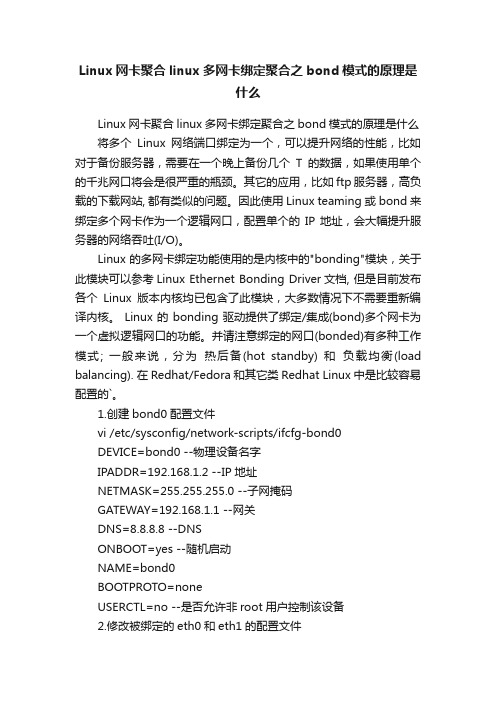
Linux网卡聚合linux多网卡绑定聚合之bond模式的原理是什么Linux网卡聚合linux多网卡绑定聚合之bond模式的原理是什么将多个Linux网络端口绑定为一个,可以提升网络的性能,比如对于备份服务器,需要在一个晚上备份几个T的数据,如果使用单个的千兆网口将会是很严重的瓶颈。
其它的应用,比如ftp服务器,高负载的下载网站, 都有类似的问题。
因此使用Linux teaming或bond来绑定多个网卡作为一个逻辑网口,配置单个的IP地址,会大幅提升服务器的网络吞吐(I/O)。
Linux的多网卡绑定功能使用的是内核中的"bonding"模块,关于此模块可以参考Linux Ethernet Bonding Driver文档, 但是目前发布各个Linux版本内核均已包含了此模块,大多数情况下不需要重新编译内核。
Linux 的 bonding 驱动提供了绑定/集成(bond)多个网卡为一个虚拟逻辑网口的功能。
并请注意绑定的网口(bonded)有多种工作模式; 一般来说,分为热后备(hot standby) 和负载均衡(load balancing). 在Redhat/Fedora和其它类Redhat Linux中是比较容易配置的`。
1.创建bond0配置文件vi /etc/sysconfig/network-scripts/ifcfg-bond0DEVICE=bond0 --物理设备名字IPADDR=192.168.1.2 --IP地址NETMASK=255.255.255.0 --子网掩码GATEWAY=192.168.1.1 --网关DNS=8.8.8.8 --DNSONBOOT=yes --随机启动NAME=bond0BOOTPROTO=noneUSERCTL=no --是否允许非root用户控制该设备2.修改被绑定的eth0和eth1的配置文件vi /etc/sysconfig/network-scripts/ifcfg-eth0DEVICE="eth0"USERCTL=noONBOOT=yesMASTER=bond0SLAVE=yesBOOTPROTO=noneHWADDR=00:15:17:CC:FC:35eth1的配置文件与之相同,只是device的值改为eth1即可。
windows服务器双网卡链路聚合

windows服务器双网卡链路聚合
1、重命名网卡名
win10左下角LOGO->设置->网络和internet->(左侧)以太网->(右侧)网络和共享中心->(左侧)更改适配器设置,默认情况下两个网卡名称改为“nic1”,“nic2”。
2、Power Shell
打开Win10的power shell使用命令行设置,在win10左下角LOGO输入powershell,右键点击“Windows PowerShell”,以管理员身份运行,会有弹出对话框,选择“是”。
3、命令行
在弹出的窗口中输入new-netLbfoteam “teamingname” -teamingmode switchindependent接下来会提示输入需要绑定的网卡名,如图:
4、效果
回到电脑的网络适配器,网卡已经绑定成功,此时原来的两个独立的网卡已经不见了,显示的是绑定的网卡聚合的名称,如图:
5、删除网卡聚合
若想恢复原来的网卡配置,可输入命令remove-netLbfoteam -name teamingname删除指定网卡组,get-netLbfoteam | remove-netLbfoteam删除所有网卡组。
标签:windows
分类:WIN系统
| 发布:wanglei | 评论:0条 | 发表时间:2020-1-15 9:01 Wednesday。
Linux双网卡链路聚合

Linux双网卡链路聚合Linux双网卡链路聚合共有两种方式,bond模式与team模式。
1.bond链路聚合(英语:Link Aggregation)将多个物理端口汇聚在一起,形成一个逻辑端口,以实现出/入流量吞吐量在各成员端口的负荷分担。
网卡的链路聚合就是将多块网卡连接起来,当一块网卡损坏,网络依旧可以正常运行,可以有效的防止因为网卡损坏带来的损失,同时也可以提高网络访问速度。
网卡的链路聚合一般常用的有"bond"和"team"两种模式,"bond"模式最多可以添加两块网卡,"team"模式最多可以添加八块网卡。
bond的七种模式介绍:mode=0(balance-rr)(平衡抡循环策略)mode=1(active-backup)(主-备份策略)mode=2(balance-xor)(平衡策略)mode=3(broadcast)(广播策略)mode=4(802.3ad)(IEEE 802.3ad 动态链接聚合)mode=5(balance-tlb)(适配器传输负载均衡)mode=6(balance-alb)(适配器适应性负载均衡)bond模式介绍(支持多块网卡聚合)mode=0(balance-rr)交换机需要配置链路聚合表示负载分担,并且是轮询的方式,比如第一个包走eth0,第二个包走eth1,直到数据包发送完毕。
优点:流量提高一倍缺点:需要接入交换机做端口聚合,否则可能无法使用mode=1(active-backup)同时只有1块网卡在工作。
优点:冗余性高缺点:链路利用率低,两块网卡只有1块在工作mode=2(balance-xor)(平衡策略)交换机需要配置链路聚合表示XOR Hash负载分担,和交换机的聚合强制不协商方式配合。
(需要xmit_hash_policy,需要交换机配置port channel)特点:基于指定的传输HASH策略传输数据包。
双网卡同时上网双网卡共享上网网络带宽叠加

双网卡同时上网双网卡共享上网网络带宽叠加双网卡同时上网;双网卡共享上网;网络带宽叠加。
前言:越来越多的用户拥有双网卡,可是默认情况下只能使用一张网卡上internet网,我们应该如何设置才能把多网卡利用起来,达到尽其物用其材!以下方法适合2张及2张以上网卡。
当然这里的双网卡可包含任意的两张及两张网卡以上,如100MB以太网+宽带拔号网卡;双100MB以太网卡;100MB以太网卡+54MB无线网卡等任意组合。
实例一:网卡A上internet网,网卡B上内部网络。
两张自适应1000\100\10MB,网卡A+网卡B,网卡A接宽带路由器,网卡B接局域网设备(router\switch)。
网卡A地址:192.168.11.222 mask 255.255.255.0 gateway 192.168.11.1网卡B地址:192.168.1.111 mask 255.255.255.0 gateway 192.168.1.1接上网线后,进入系统,打开“开始”-“运行”输入CMD ,此时打开了命令行窗口。
输入以下命令:(注:每行输完按回车键,每次开机都需要手动输入;您也可以写bat文件每次开机自动运行)route add 192.168.1.0 mask 255.255.255.0 192.168.1.1route delete 0.0.0.0route add 0.0.0.0 mask 0.0.0.0 192.168.11.1当然,如果您不想麻烦,您也可以让命令永久生效,在add前面加个“-p” 格式如下。
route -p add 192.168.1.0.....更简单的设置:网卡A上外网,所以要设置好IP,子网,网关,NDS。
网卡B也要设置,但是网关置空,切记是空。
实例二:网卡A+网卡B,网卡A接宽带modem,需要拔号上网,网卡B接局域网设备。
网卡A地址:动态拔号。
网卡B地址:192.168.1.111 mask 255.255.255.0 gateway 192.168.1.1系统默认情况下将是以拔号为主网络,即当你拔号后,你是无法通过网卡B去访问局域网的。
- 1、下载文档前请自行甄别文档内容的完整性,平台不提供额外的编辑、内容补充、找答案等附加服务。
- 2、"仅部分预览"的文档,不可在线预览部分如存在完整性等问题,可反馈申请退款(可完整预览的文档不适用该条件!)。
- 3、如文档侵犯您的权益,请联系客服反馈,我们会尽快为您处理(人工客服工作时间:9:00-18:30)。
一、服务器双网卡聚合
1、下载Broadcom Advanced Control Suite软件进行安装,安装过程中不做任何选项设置,按照默认设置完成安装。
2、打开程序界面,可以看到服务器内所安装的网卡信息。
(如下图)
3、右键单击主机名下的Teams,出创建组菜单。
4、
出现以下界面,单击Next
5、输入网卡聚合组名称,单击Next
6、选择组聚合类型。
7、添加所要创建聚合的网卡
8、跳过VLAN选择,不做任何设置
9、单击Finish完成网卡聚合
10、返回程序主页面,并关闭程序。
11、打开网络连接给聚合组设置IP地址,即可正常使用。
二、多路径MPIO配置
1、未配置多路径的情况下,在磁盘管理里面可看到多个磁盘信息。
2、在服务器管理器功能选项里,添加多路径I/O组件
4、添加完成后,从管理工具找到MPIO打开。
5、打开程序后,可以看到发现多路径设备名称3PARdataVV
6、点击添加按钮,添加完成后,服务器重启系统。
完成配置。
三、SNMP管理协议配置
1、安装SNMP组件,打开服务器管理,选择添加功能向导。
2、单击安装按钮完成安装。
3、依次打开始>管理工具>组件服务
4、找到SNMP Service服务,双击打开
5、单击安全选项卡,选择接受来自下列主机的SNMP数据包,点添加按钮填入“192.168.60.44”IT运维管理主机地址,点确定退出。
完成SNMP的配置。
